1. Introducción
Razones para cambiar el nombre de host en Ubuntu
El nombre de host es un elemento muy importante para identificar una máquina dentro del sistema o la red al administrar servidores o máquinas virtuales. En especial, cuando se gestionan múltiples servidores o máquinas virtuales en entornos empresariales o en la nube, tener nombres de host claros facilita directamente la eficiencia del trabajo y la administración. También es común necesitar cambiar el nombre de host durante migraciones de servidores o modificaciones de entornos.
En este artículo, explicaremos en detalle cómo cambiar el nombre de host en Ubuntu de forma temporal, cómo hacerlo de manera permanente para que persista tras reinicios y cómo configurarlo junto con la red utilizando Netplan.
2. Cómo verificar el nombre de host
Comando para verificar el nombre de host
Para comprobar el nombre de host actual, el siguiente comando es el método más básico:
hostnameEsto mostrará el nombre de host actual. Si deseas verificar más detalles del sistema, utiliza el siguiente comando hostnamectl:
hostnamectlEste comando muestra información detallada del sistema además del nombre de host. Por ejemplo:
Static hostname: my-hostname
Operating System: Ubuntu 20.04 LTSCon esto, la verificación del nombre de host queda completa.
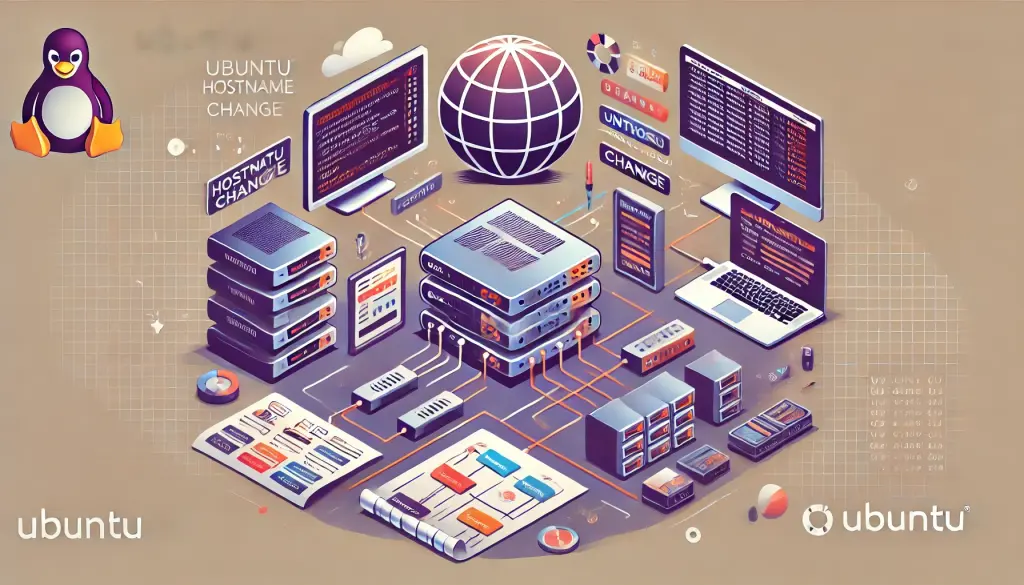
3. Cómo cambiar el nombre de host temporalmente
Cambio temporal con el comando hostname
Para cambiar el nombre de host temporalmente, utiliza el comando hostname. Este cambio volverá al nombre original después de reiniciar, por lo que es adecuado para pruebas cortas o trabajos en máquinas virtuales.
sudo hostname nuevo-nombre-hostPor ejemplo, para cambiarlo temporalmente a temp-hostname, ejecuta:
sudo hostname temp-hostnameVerificación del cambio temporal
Para confirmar que el cambio se aplicó correctamente, ejecuta de nuevo el comando hostnamectl:
hostnamectlDe esta forma, puedes comprobar que el cambio se reflejó correctamente. Sin embargo, recuerda que después de reiniciar volverá al nombre anterior. Para un cambio permanente, sigue los pasos siguientes.
4. Cómo cambiar el nombre de host permanentemente
Cambio permanente con el comando hostnamectl
El método más recomendado para cambiar el nombre de host de forma permanente es utilizar el comando hostnamectl. Con este método, el nuevo nombre de host se mantendrá incluso después de reiniciar el sistema.
sudo hostnamectl set-hostname nuevo-nombre-hostPor ejemplo, para cambiarlo a my-new-hostname ejecuta:
sudo hostnamectl set-hostname my-new-hostnameEdición directa del archivo /etc/hostname
Otro método permanente es editar directamente el archivo /etc/hostname.
- Abre el archivo
/etc/hostnamecon un editor de texto.
sudo nano /etc/hostname- Reemplaza el nombre de host existente por el nuevo nombre.
my-new-hostname- Guarda y cierra, luego reinicia el sistema.
sudo rebootEdición del archivo /etc/hosts
Cuando cambies el nombre de host, asegúrate de revisar y editar también el archivo /etc/hosts. Este archivo contiene el mapeo entre direcciones IP y nombres de host.
127.0.1.1 my-new-hostnameEsto asegura que el cambio del nombre de host sea reconocido correctamente en la red.
5. Cambiar la configuración de red con Netplan
¿Qué es Netplan?
Netplan es una herramienta para gestionar configuraciones de red en Ubuntu, recomendada especialmente en entornos de servidores o máquinas virtuales. Netplan es útil para automatizar configuraciones de red en la nube o en infraestructuras grandes. Además, permite gestionar de manera unificada el cambio del nombre de host junto con la configuración de red, lo cual resulta muy práctico en entornos complejos.
Cambiar nombre de host y red con Netplan
- Edita el archivo de configuración de Netplan.
sudo nano /etc/netplan/50-cloud-init.yaml- Añade el nombre de host y la configuración de red dentro del archivo.
network:
ethernets:
ens33:
addresses:
- 192.168.1.100/24
gateway4: 192.168.1.1
nameservers:
addresses:
- 8.8.8.8
- 8.8.4.4
version: 2
hostname: my-new-hostname- Una vez terminada la configuración, aplícala con el siguiente comando:
sudo netplan applySolución de problemas
Si ocurre un error al aplicar Netplan, utiliza este comando para mostrar información de depuración y revisar los detalles:
sudo netplan --debug applySi aparece un mensaje de error, normalmente se debe a errores de sintaxis o configuraciones incorrectas de red. Revisa de nuevo el archivo de configuración. También se recomienda hacer una copia de seguridad del archivo antes de aplicar cambios.
6. Consideraciones de seguridad
Al cambiar el nombre de host, este puede afectar configuraciones de SSH o del firewall, por lo que es importante verificar la seguridad. Por ejemplo, después del cambio revisa que el archivo /etc/hosts esté actualizado correctamente, que las configuraciones del firewall coincidan con las previas y modifícalas si es necesario. También revisa la configuración de SSH, ya que el cambio de nombre de host podría afectarla.

7. Conclusión
En Ubuntu, hay dos formas principales de cambiar el nombre de host: de manera temporal y permanente. Para trabajos temporales se utiliza el comando hostname, y para cambios permanentes el comando más sencillo y recomendado es hostnamectl. Además, Netplan permite una gestión unificada de la red y el nombre de host, siendo muy útil en entornos complejos.
Después de cambiar el nombre de host, asegúrate de revisar el archivo /etc/hosts, la configuración del firewall y de SSH para confirmar que el sistema funciona correctamente.




